关闭U盘自动运行教程
作者:网友整理
手机U盘挂载软件汉化版(U盘挂载app) v3.9.0 安卓专业版 24.89M / 简体中文
点击下载
IphoneTool中文版(iphone当U盘) v1.3.1.423 免费版 26.95M / 简体中文
点击下载
乐听U盘安卓版(管理软件) v2.10 正式版 35.25M / 简体中文
点击下载您有没有遇到过,U盘在插入电脑是变自动运行的情况的呢?虽然这样使用起来很方便,但是这样系统也很容易感染病毒和木马,为了彻底解决这个问题,小编便为您带来了关闭U盘自动运行教程。相信通过win7系统取消U盘自动运行方法的学习,可以更大程度上保证您的系统安全。
在“开始”菜单中的搜索框输入“运行”并按下“回车键”。或者,同时在键盘上按下Win+R键,调出“运行”对话框,输入gpedit.msc,即打开“本地组策略编辑器”。
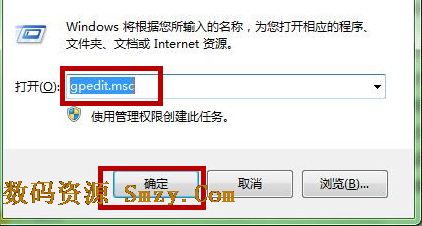
在“本地组策略编辑器”窗口,我们依此路径“计算机配置”,“管理模板”,“Windows组件”,然后点击“Windows组件”,并在右侧界面找到“自动播放策略”。
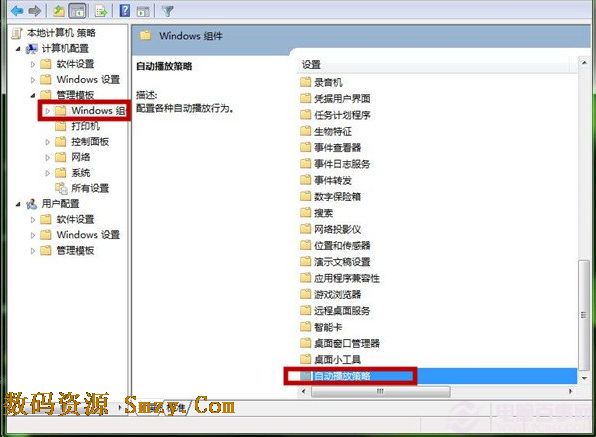
双击“自动播放策略”,并在其右侧界面双击“关闭自动播放”。
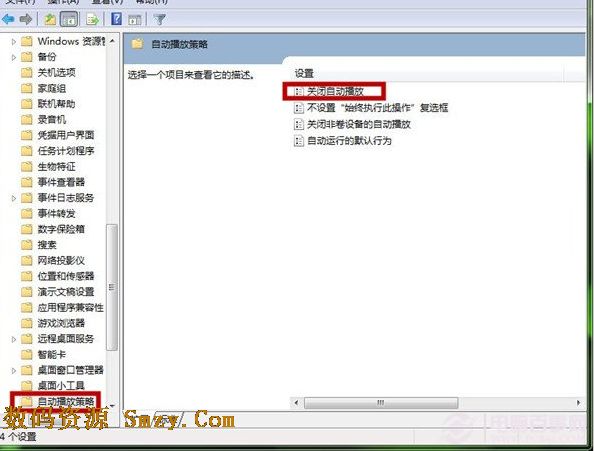
在弹出窗口中,选择“已启用”,并在“关闭自动播放”选项中选择“所有驱动器”。然后点击“确定”。
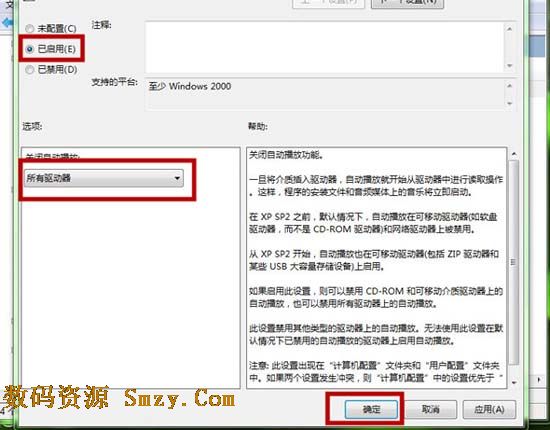
这样U盘以后就无法自动运行了。希望关闭U盘自动运行教程能够帮助到您。
加载全部内容